המצב האפל החדש של Microsoft Word יעבור לשחור מוחלט
2 דקות לקרוא
פורסם ב
קרא את דף הגילויים שלנו כדי לגלות כיצד תוכל לעזור ל-MSPoweruser לקיים את צוות העריכה קראו עוד
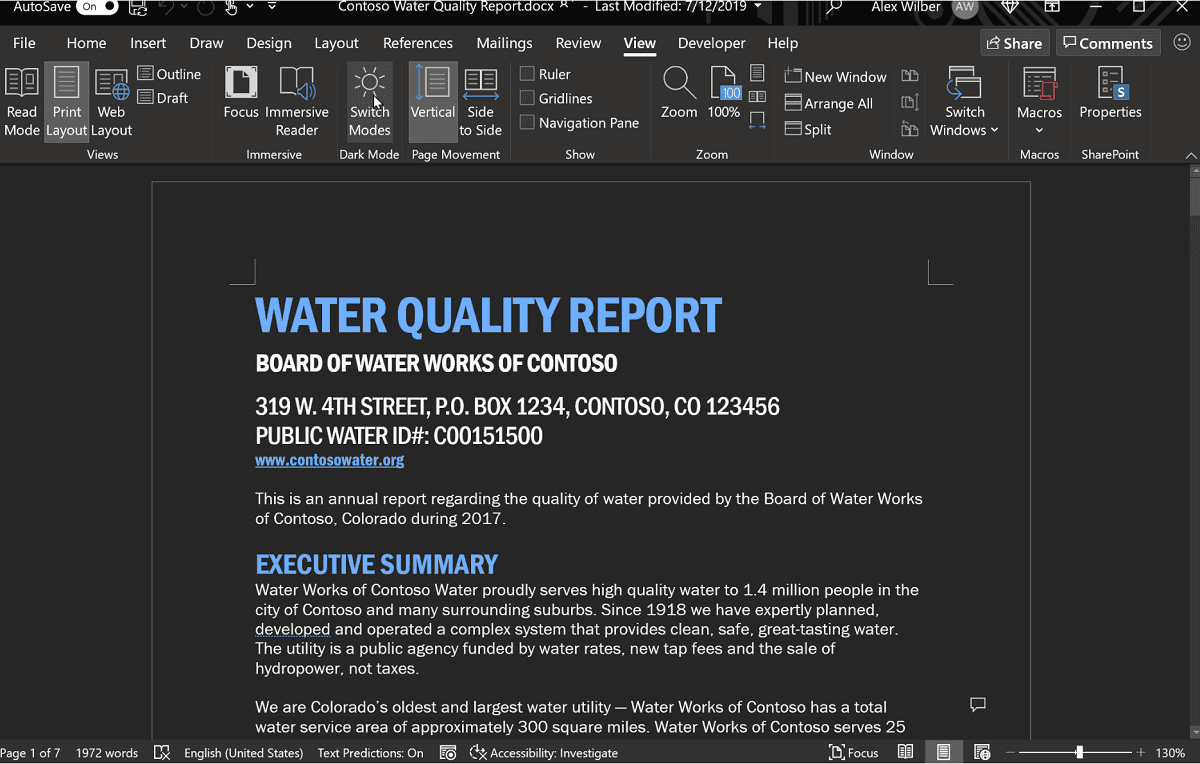
מיקרוסופט בוחנת מצב כהה חדש עבור Microsoft Word עם Office Insider.
נדון על הבלוג של Office Insider, מיקרוסופט הסבירה שמצב האפל החדש הציע לא רק סרט כהה, אלא גם בפעם הראשונה קנבס כהה (שם נמצא תוכן המסמך).
העבודה מונעת מהצורך להקל על עומס העיניים, כאשר אנו עובדים שעות ארוכות יותר בזמן שאנו עובדים מהבית. זה גם היה תכונה שהתבקשה זה מכבר מרבים מאנשי ה-Officer Insiders.
כיצד להפעיל את מצב האפל החדש
כדי להפעיל מצב כהה בבד של Word, לחץ קובץ > חשבון > נושא Office > שחור.
כדי לעבור בין צבע הרקע של העמוד השחור והלבן, לחץ צפה> החלף מצבים.
עם מצב כהה, תבחין שצבע העמוד הלבן הקודם הוא כעת אפור כהה/שחור. גם הצבעים במסמך שלך יועברו כדי להתאים לניגודיות הצבעים החדשה. אדומים, כחולים, צהובים וצבעים אחרים יוזזו מעט כדי להשתיק את האפקט הכולל של פלטת הצבעים ולהיראות נעים יותר מבחינה ויזואלית עם הרקע הכהה החדש.
איך לשמור על הבד לבן
הקנבס הכהה אינו מעיד כיצד המסמך שלך יודפס, או את תצוגת ברירת המחדל ששותפי העריכה שלך יראו כשהם יפתחו אותו. כדי לאשר את תצוגת ברירת המחדל (בד קנבס לבן), השתמש בלחצן החלפת מצבים כדי להפוך את צבע העמוד ללבן.
אם אתה אף פעם לא רוצה לראות קנבס כהה, עבור אל קובץ > אפשרויות > כללי > התאמה אישית העותק שלך של Microsoft Office ובחר את ה השבת את הכהה תיבת סימון כדי לשמור תמיד על צבע העמוד לבן ב-Office Black Theme.
זמינות
תכונה זו זמינה למשתמשי ערוץ ביטא של Insider המריצים את גרסה 2012 (Build 13518.10000).
אם אין בעיות גדולות, זה צריך לסנן למשתמשים רגילים כמה שבועות לאחר מכן.








